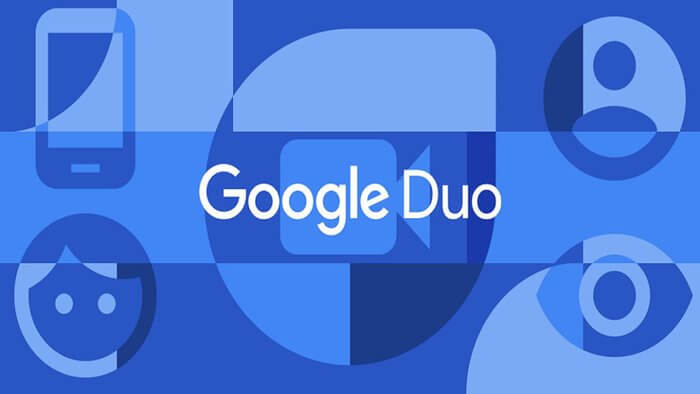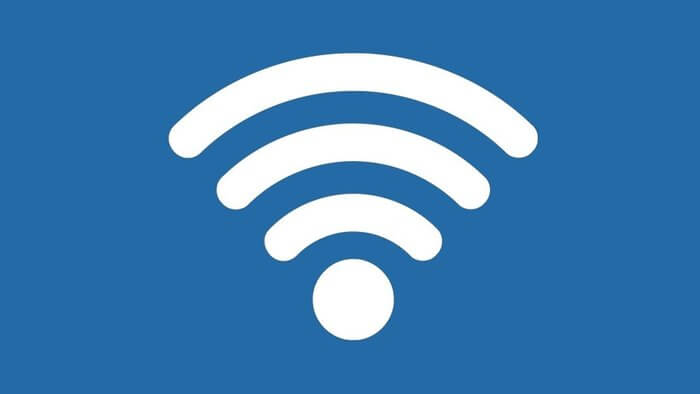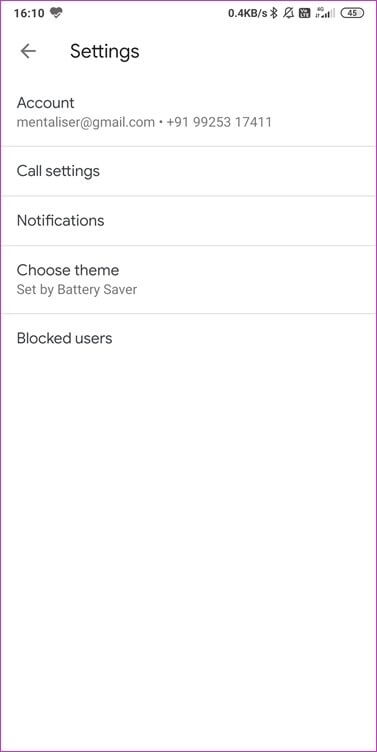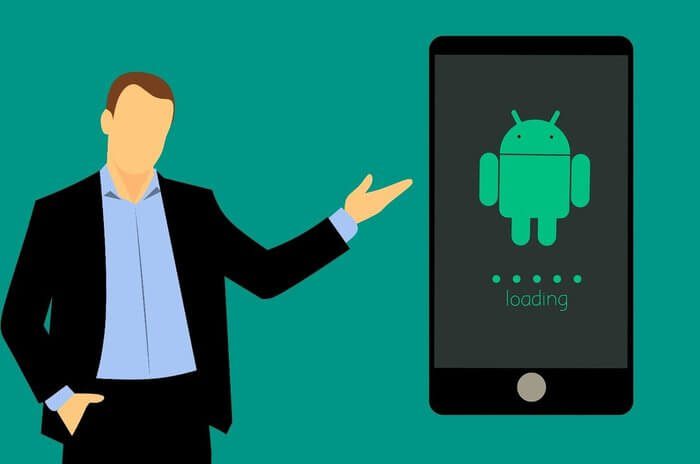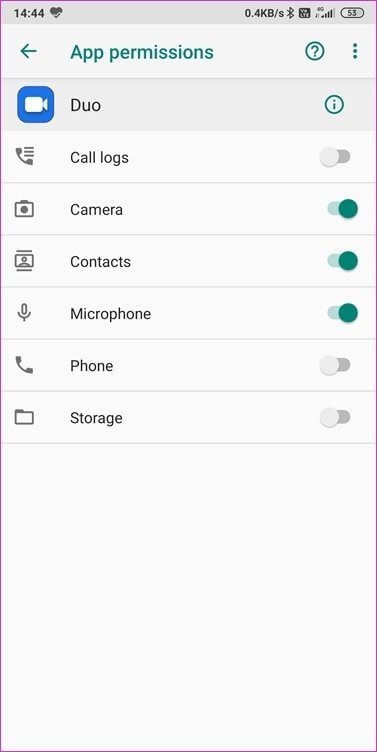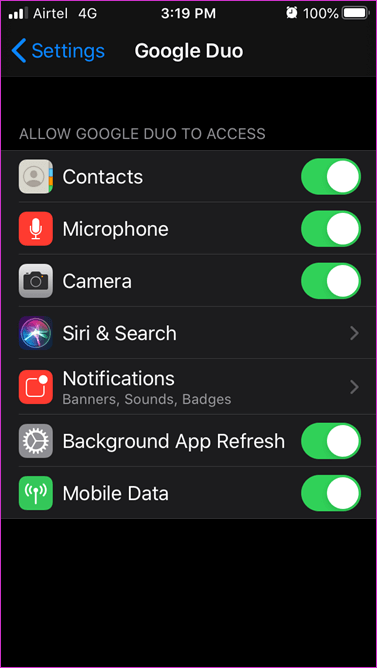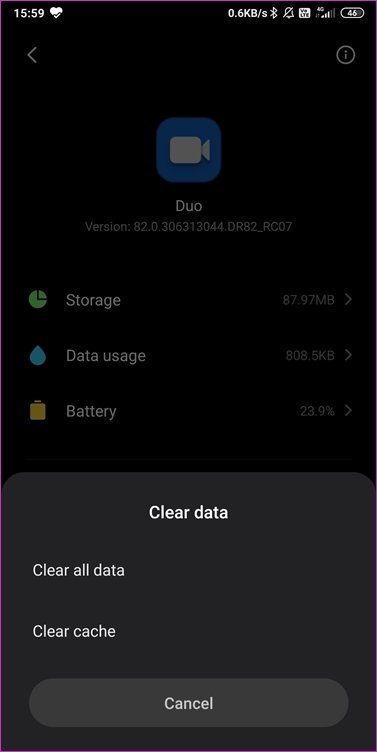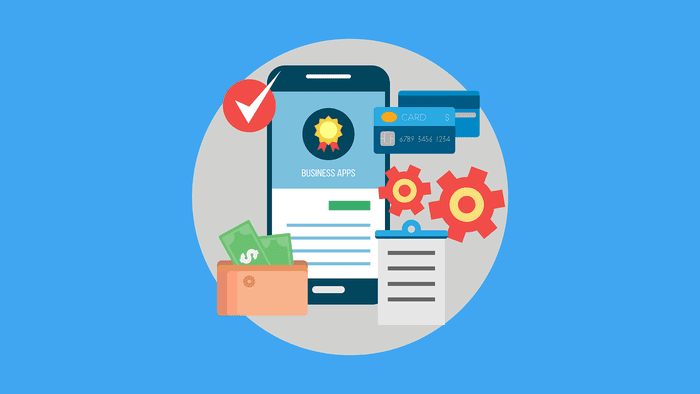Comment réparer Google Duo ne fonctionnant pas sur Android et iOS
Aides Google Duo Les gens communiquent avec leurs amis et leur famille. Actuellement, le mode COVID-19 a forcé des millions de personnes à l'intérieur, et Duo vient à notre secours. Pour faire face à l'énorme augmentation de la demande d'appels vidéo de groupe, Google a mis à jour Duo pour prendre en charge jusqu'à 12 participants de 8 personnes dans un appel vidéo de groupe. C'est génial, mais que se passe-t-il si Google Duo cesse soudainement de fonctionner sur un appareil Android ou iPhone?
Ce guide vous aidera à résoudre une variété de problèmes courants qui empêchent Google Duo de fonctionner sur vos téléphones. Que vous ne puissiez pas exécuter l'application, connecter des appels ou rencontrer des problèmes de qualité d'appel vidéo/audio, nos solutions recommandées devraient vous aider à réparer l'application.
Commençons.
1. PROBLÈMES DE CONNEXION GOOGLE DUO
Voici quelques-unes des étapes de base que vous devez vérifier. Vous devez commencer par votre connexion Wi-Fi et essayer également les données du téléphone mobile pour vérifier cela, si nécessaire. Vous pouvez également essayer de vous connecter à d'autres réseaux Wi-Fi s'ils sont disponibles ou même utiliser un autre smartphone comme point d'accès Wi-Fi.
Si le réseau Wi-Fi est connecté et fonctionne, vous devez tester sa vitesse et sa bande passante disponible. Vous pouvez utiliser une application comme Fast ou Speedtest Pour vérifier. Les appels vidéo de groupe, selon le nombre de participants, peuvent consommer beaucoup de bande passante et nécessitent généralement une connexion Internet haut débit stable.
2. Mode d'économie de données
Si votre problème de bande passante ou de vitesse persiste, vous pouvez essayer le mode d'enregistrement des données dans l'application Duo. Cliquez sur la liste des trois points pour ouvrir les paramètres et cliquez sur paramètres d'appel.
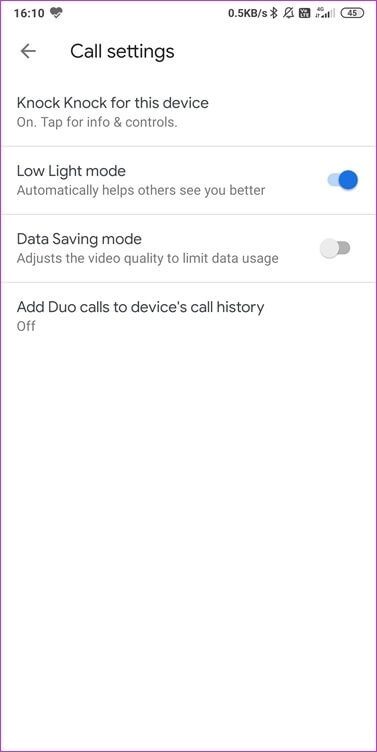
Activez le mode d'enregistrement des données et réessayez. Vérifiez si l'application Duo fonctionne à nouveau et vous pouvez passer et recevoir des appels. Notez que la qualité diminuera, mais d'un autre côté, la communication est plus importante en ces temps difficiles.
3. Redémarrez l'application et l'appareil
Google Duo est une application simple avec très peu à offrir du côté des paramètres. Vous trouverez des paramètres très limités pour modifier quoi que ce soit. Au lieu de cela, essayez de fermer L'application et de la redémarrer une fois. Fermez toutes les autres applications de votre smartphone pour vous assurer qu'il ne s'agit pas d'un problème de RAM ou de ressources téléphoniques.
Le redémarrage de votre smartphone peut parfois aider. Cela aidera à libérer des ressources utilisées comme la RAM.
4. Autorisations et paramètres d'accès
Google Duo ou tout Application d'appel vidéo Pour ce problème, un ensemble d'autorisations fonctionne correctement. Ces applications doivent avoir accès au téléphone, au microphone et aux contacts de l'appareil photo. Vous devez vérifier les autorisations Duo pour vous assurer que tout est OK.
Voici les étapes pour vérifier les autorisations Duo sur Android, mais certaines peuvent varier selon la marque et le modèle de votre téléphone.
Ouvrez Paramètres > Applications > Gérer les applications, puis recherchez et ouvrez Google Duo. Assurez-vous d'autoriser toutes les autorisations nécessaires. Exécutez L'application et vérifiez si Google Duo fonctionne ou non.
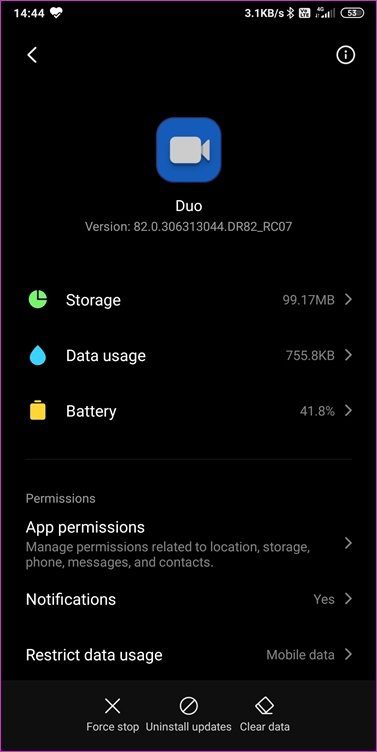
Voici les étapes pour les utilisateurs iOS.
Ouvrez les paramètres et appuyez sur Google Duo. Assurez-vous d'accorder toutes les autorisations nécessaires, comme décrit ci-dessus.

5. Cache et données
Des données anciennes ou corrompues peuvent empêcher Google Duo de fonctionner. La solution est simple. Ouvrez Paramètres> Applications> Gérer les applications, recherchez et ouvrez Duo.
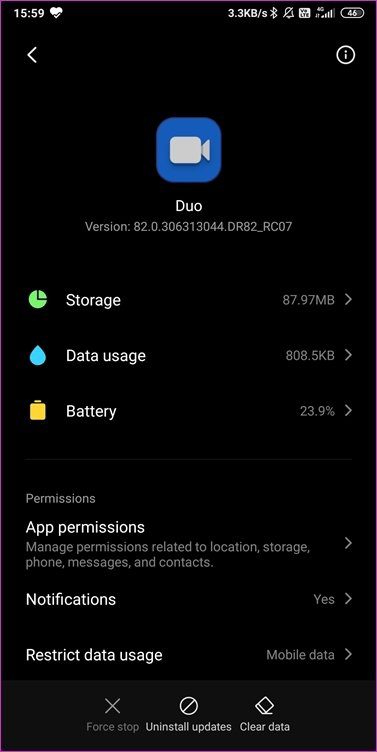
Cliquez sur l'option Effacer les données, telle qu'elle apparaît sur votre téléphone. Vous pouvez également vider le cache. Redémarrez l'application Duo et vérifiez si elle fonctionne correctement maintenant.
6. Réinstallation propre
Voici le besoin. Vous ne pouvez pas désinstaller Google Duo car il est préinstallé sur la plupart des téléphones Android. Si vous l'avez installé séparément ou précédemment non installé sur votre appareil (Android), suivez le point 5 ci-dessus, puis désinstallez Duo.
Pourquoi? Cela supprime tous les fichiers de cache et de données corrompus avant de démarrer une nouvelle installation. Sinon, les anciennes données renverront d'anciennes erreurs et des erreurs avec elles. Il n'y a aucun moyen d'effacer les données de cache sur les téléphones iOS. Alors ne cherchez pas encore.
Un autre avantage de cette étape est que Duo sera mis à jour vers la dernière version de l'application. Cela peut aider à supprimer les bogues et erreurs connus et à fournir des correctifs de performances et de stabilité. Si vous ne pouvez pas désinstaller Duo, recherchez plutôt les mises à jour dans le Play Store. Pour les utilisateurs iOS, vous devez consulter l'App Store pour mettre à jour l'application Google Duo.
Faire un binaire
Il s'agit d'un cas classique de mauvaise politique de dénomination. Google Duo a été initialement lancé avec un seul appel, d'où le nom. Jusqu'à 12 participants sont pris en charge maintenant, mais le nom est toujours un peu déroutant. Quoi qu'il en soit, il est préinstallé sur la plupart des téléphones Android. Ceci est une application incroyable qui vient sans publicité, et vous êtes libre de Passer des appels vidéo Pour ceux qui sont proches de vous et chers.
J'espère que l'une des solutions ci-dessus vous convient et que Google Duo fonctionne maintenant sur votre smartphone Android ou iOS. Si vous trouvez un autre moyen de résoudre le problème, partagez-le avec nous dans la section commentaires ci-dessous. Cela pourrait aider certains de nos autres lecteurs.